 �R�s�[�����f�[�^���m�F���� �R�s�[�����f�[�^���m�F���� |
|
| �@ | |
| �P |
[�X�^�[�g]���N���b�N��A[�}�C�l�b�g���[�N]���E�N���b�N���āA[�R���s���[�^�̌���]���N���b�N���܂��B
| 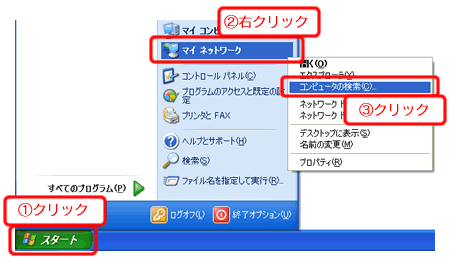
| |
| �@ | |
| �Q |
[�R���s���[�^��]�Ɂulandisk�v�Ɠ��͂��A[����]�{�^�����N���b�N���܂��B |
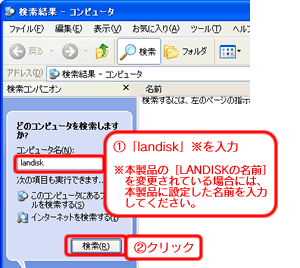
| |
| |
|
| �R |
�uHDL-GX
series(Landisk)�v����������܂��̂ŁA�_�u���N���b�N���܂��B |
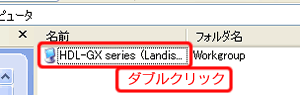
| |
| �@ |
  | �P�䂵���Ȃ��͂���LANDISK���Q�݂������I |
| 
| Windows
XP����A�{���i�̃R���s���[�^���Ō������s�����ꍇ�A2��LANDISK����������邱�Ƃ�����܂��B
2�̂����ǂ��炩���_�u���N���b�N���Ă��������B ����́A�{���i���g�p���Ă���t�@�[���E�G�A�ɂ��d�l�ƂȂ�܂��B 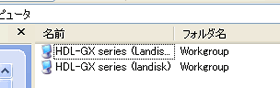
|
|
| �@ | |
| �@ | �@ |
| �S |
[disk]�t�H���_���_�u���N���b�N���܂��B |
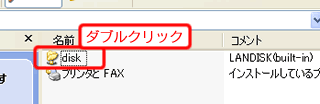
| |
| |
|
| �T |
�mquickcopy]�t�H���_���쐬����Ă��邱�Ƃ��m�F��A�_�u���N���b�N���܂��B |
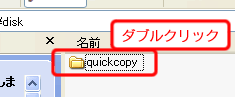
| |
| �@ | |
| �@ | �@ |
| �U |
�N�����E�����̃t�H���_���쐬����Ă��邱�Ƃ��m�F��A�_�u���N���b�N���A�t�@�C�����R�s�[����Ă��邩���m�F���������B |
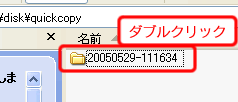
| |
| �@ |
 |
 |
 | | |
 | �� | �N�����E�����t�H���_�ɂ��� |
 | �@ | �m�R�s�[�n�{�^���ŃR�s�[����菇���s�����ꍇ�ɁA�mquickcopy�n�t�H���_�̉��ɁA�f�W�J���EEasyDisk�̃f�[�^�R�s�[���J�n�����N�����E���������Ƃɂ��āA�����ō쐬�����t�H���_�ł��B ��L��ʗ�i�m20050529-111634�n�j�́A2005�N05��29��11��16��34�b�ɃR�s�[���J�n�����Ƃ��ɍ쐬������ł��B |
 | | |
| | |
| �@ | �@ |
| �V |
[usbdisk1]�t�H���_���_�u���N���b�N���܂��B |
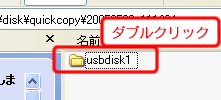
| |
| |
|
| �W |
�R�s�[�����t�@�C����t�H���_���\������܂��B |
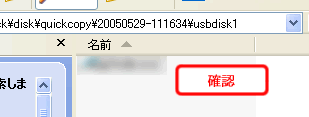
| |